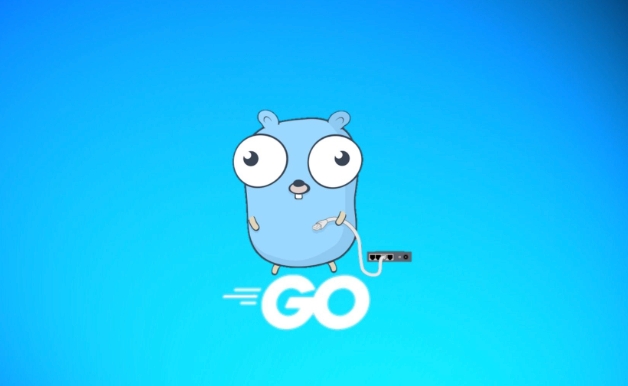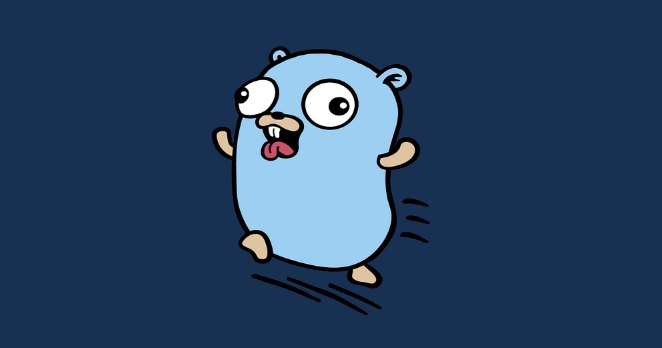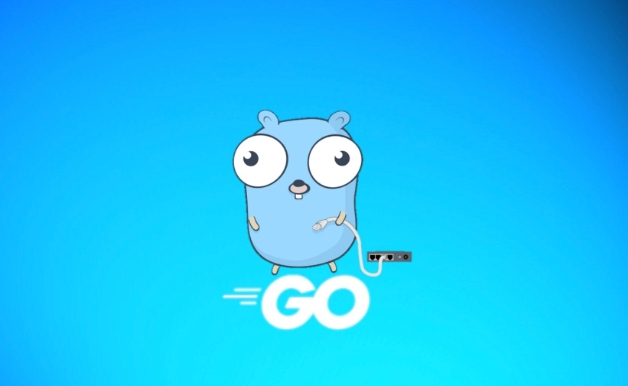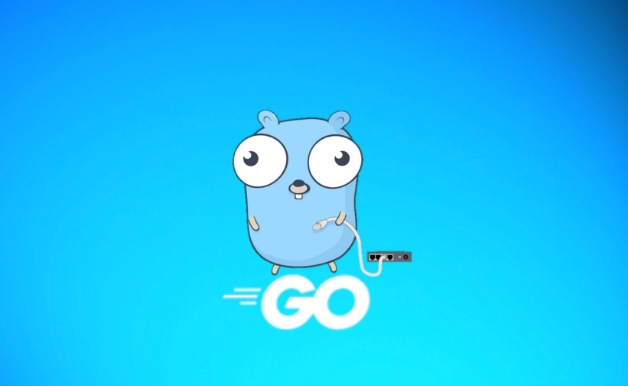Debian系统TigerVNC连接设置教程
想要远程访问你的Debian系统?本文为你提供详细的TigerVNC连接教程,助你轻松实现远程桌面控制。首先,我们将指导你如何在Debian系统中安装TigerVNC服务端,包括更新软件包索引以及安装必要的依赖项。接着,我们将详细介绍如何配置TigerVNC服务端,包括设置VNC访问密码、修改VNC启动脚本文件,并根据你的桌面环境进行个性化设置。此外,我们还将讲解如何启动TigerVNC服务并设置开机自启动(可选)。最后,我们将引导你使用VNC客户端连接到Debian服务器,并提供连接地址的格式示例。通过本教程,你将能够快速、便捷地在Debian系统上部署并使用TigerVNC进行远程桌面连接,提高工作效率。

在Debian系统中使用TigerVNC实现远程桌面连接,可参考以下操作流程:
安装TigerVNC服务端:
- 首先,在终端更新软件包索引:
<code> sudo apt update</code>
- 接着,安装TigerVNC独立服务器及相关依赖:
<code> sudo apt install tigervnc-standalone-server tigervnc-common</code>
- 首先,在终端更新软件包索引:
配置TigerVNC服务端:
设置VNC访问密码:
<code> vncpasswd</code>
按照提示输入并重复密码。
修改VNC启动脚本文件,通常位于~/.vnc/xstartup。可以使用nano等编辑器创建或修改该文件:
<code> nano ~/.vnc/xstartup</code>
根据你的桌面环境,将如下内容写入文件(仅供参考):
<code> #!/bin/sh unset SESSION_MANAGER unset DBUS_SESSION_BUS_ADDRESS [ -x /etc/vnc/xstartup ] && exec /etc/vnc/xstartup [ -r $HOME/.Xresources ] && xrdb $HOME/.Xresources xsetroot -solid grey x-terminal-emulator -geometry 800x600 & gnome-panel & gnome-settings-daemon & metacity &</code>
完成后保存退出,并为该文件添加执行权限:
<code> chmod +x ~/.vnc/xstartup</code>
运行TigerVNC服务:
启动VNC服务并指定显示编号(例如:1):
<code> vncserver :1</code>
此时服务将监听5901端口(默认端口5900+显示编号)。
设置开机自动运行(可选):
若希望系统重启后自动启动VNC服务,可执行以下命令:
<code> sudo systemctl enable vncserver@:1.service sudo systemctl start vncserver@:1.service</code>
使用客户端连接TigerVNC服务:
在另一台设备上打开VNC客户端工具(如TigerVNC Viewer),并在地址栏输入:
<code> your_server_ip_or_hostname::1</code>
将your_server_ip_or_hostname替换为实际的Debian服务器IP或主机名。随后输入之前设定的密码,即可成功接入远程桌面。
按照上述说明,你就可以顺利地在Debian系统上部署并使用TigerVNC进行远程桌面连接了。
终于介绍完啦!小伙伴们,这篇关于《Debian系统TigerVNC连接设置教程》的介绍应该让你收获多多了吧!欢迎大家收藏或分享给更多需要学习的朋友吧~golang学习网公众号也会发布Golang相关知识,快来关注吧!
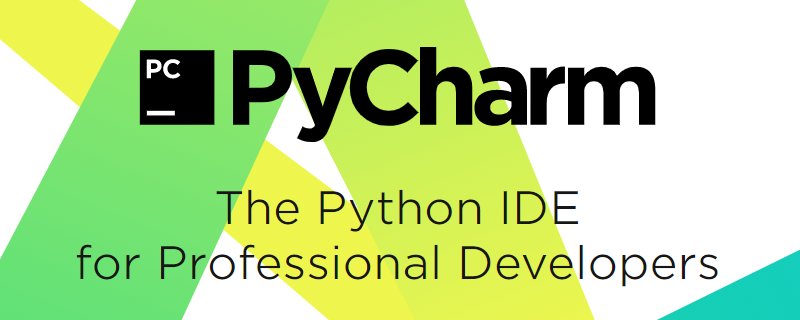 PyCharm图形界面显示问题解决方法
PyCharm图形界面显示问题解决方法
- 上一篇
- PyCharm图形界面显示问题解决方法

- 下一篇
- 领益智造发布机器人战略,开启具身智能时代
-
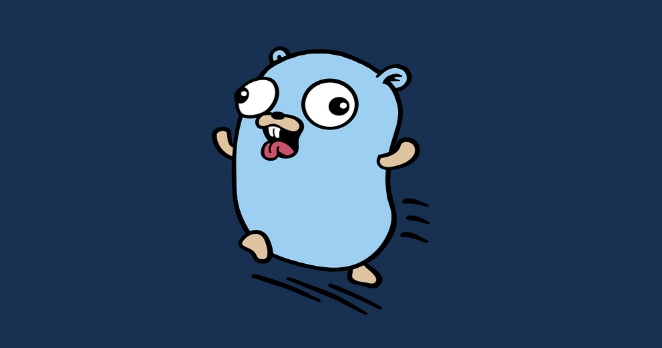
- Golang · Go教程 | 11分钟前 |
- Golang删除无效依赖的正确方法
- 346浏览 收藏
-
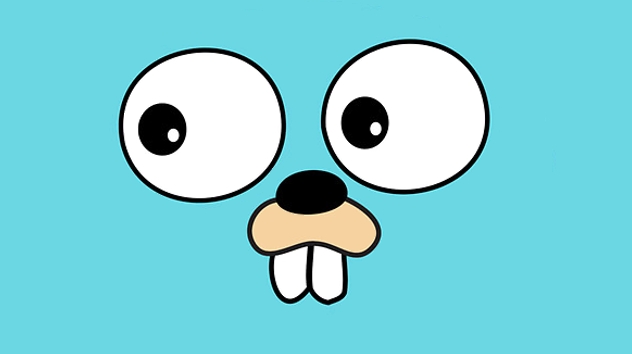
- Golang · Go教程 | 14分钟前 |
- Golang图像处理项目教程与实现
- 497浏览 收藏
-
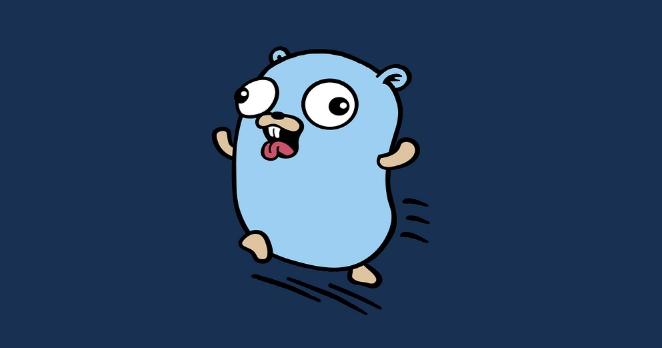
- Golang · Go教程 | 33分钟前 |
- Golang网络包丢失处理方法解析
- 469浏览 收藏
-
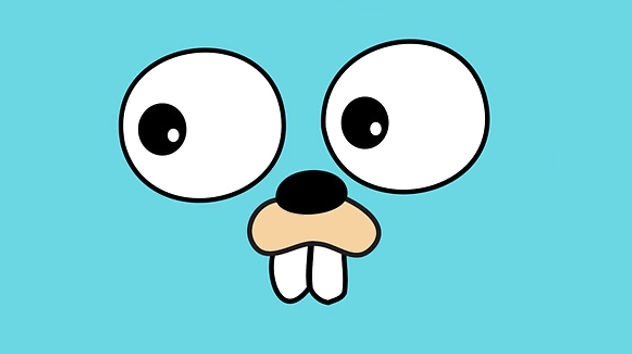
- Golang · Go教程 | 37分钟前 |
- Golang反射实现通用代理方法解析
- 402浏览 收藏
-

- Golang · Go教程 | 40分钟前 |
- Golang并发缓存实现与淘汰策略详解
- 406浏览 收藏
-
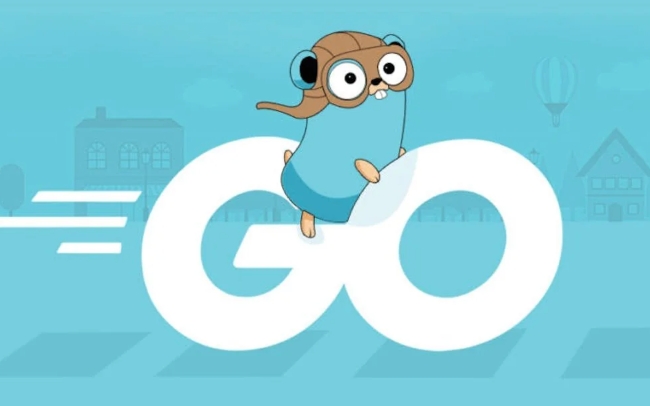
- Golang · Go教程 | 45分钟前 |
- Golang切片扩容原理与优化技巧
- 213浏览 收藏
-
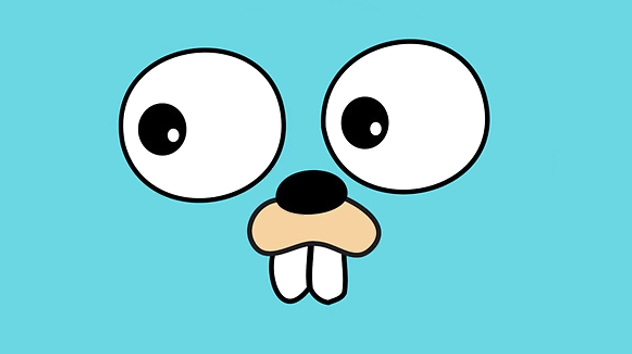
- Golang · Go教程 | 46分钟前 |
- Golang模块版本选择与对比方法
- 457浏览 收藏
-
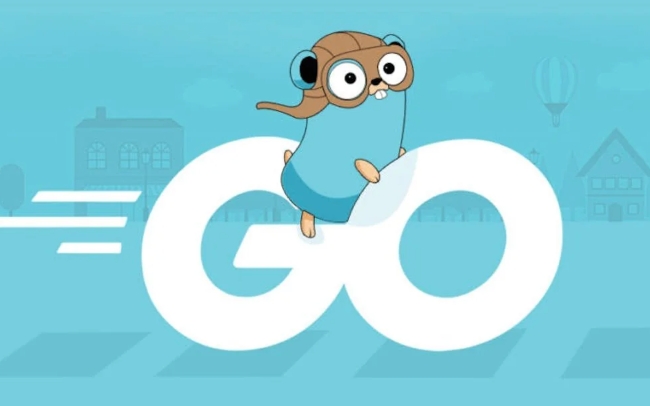
- Golang · Go教程 | 48分钟前 |
- Golang安全使用K8sSecret管理敏感数据
- 282浏览 收藏
-

- 前端进阶之JavaScript设计模式
- 设计模式是开发人员在软件开发过程中面临一般问题时的解决方案,代表了最佳的实践。本课程的主打内容包括JS常见设计模式以及具体应用场景,打造一站式知识长龙服务,适合有JS基础的同学学习。
- 543次学习
-

- GO语言核心编程课程
- 本课程采用真实案例,全面具体可落地,从理论到实践,一步一步将GO核心编程技术、编程思想、底层实现融会贯通,使学习者贴近时代脉搏,做IT互联网时代的弄潮儿。
- 516次学习
-

- 简单聊聊mysql8与网络通信
- 如有问题加微信:Le-studyg;在课程中,我们将首先介绍MySQL8的新特性,包括性能优化、安全增强、新数据类型等,帮助学生快速熟悉MySQL8的最新功能。接着,我们将深入解析MySQL的网络通信机制,包括协议、连接管理、数据传输等,让
- 500次学习
-

- JavaScript正则表达式基础与实战
- 在任何一门编程语言中,正则表达式,都是一项重要的知识,它提供了高效的字符串匹配与捕获机制,可以极大的简化程序设计。
- 487次学习
-

- 从零制作响应式网站—Grid布局
- 本系列教程将展示从零制作一个假想的网络科技公司官网,分为导航,轮播,关于我们,成功案例,服务流程,团队介绍,数据部分,公司动态,底部信息等内容区块。网站整体采用CSSGrid布局,支持响应式,有流畅过渡和展现动画。
- 485次学习
-

- ChatExcel酷表
- ChatExcel酷表是由北京大学团队打造的Excel聊天机器人,用自然语言操控表格,简化数据处理,告别繁琐操作,提升工作效率!适用于学生、上班族及政府人员。
- 3201次使用
-

- Any绘本
- 探索Any绘本(anypicturebook.com/zh),一款开源免费的AI绘本创作工具,基于Google Gemini与Flux AI模型,让您轻松创作个性化绘本。适用于家庭、教育、创作等多种场景,零门槛,高自由度,技术透明,本地可控。
- 3414次使用
-

- 可赞AI
- 可赞AI,AI驱动的办公可视化智能工具,助您轻松实现文本与可视化元素高效转化。无论是智能文档生成、多格式文本解析,还是一键生成专业图表、脑图、知识卡片,可赞AI都能让信息处理更清晰高效。覆盖数据汇报、会议纪要、内容营销等全场景,大幅提升办公效率,降低专业门槛,是您提升工作效率的得力助手。
- 3444次使用
-

- 星月写作
- 星月写作是国内首款聚焦中文网络小说创作的AI辅助工具,解决网文作者从构思到变现的全流程痛点。AI扫榜、专属模板、全链路适配,助力新人快速上手,资深作者效率倍增。
- 4552次使用
-

- MagicLight
- MagicLight.ai是全球首款叙事驱动型AI动画视频创作平台,专注于解决从故事想法到完整动画的全流程痛点。它通过自研AI模型,保障角色、风格、场景高度一致性,让零动画经验者也能高效产出专业级叙事内容。广泛适用于独立创作者、动画工作室、教育机构及企业营销,助您轻松实现创意落地与商业化。
- 3822次使用
-
- Golangmap实践及实现原理解析
- 2022-12-28 505浏览
-
- go和golang的区别解析:帮你选择合适的编程语言
- 2023-12-29 503浏览
-
- 试了下Golang实现try catch的方法
- 2022-12-27 502浏览
-
- 如何在go语言中实现高并发的服务器架构
- 2023-08-27 502浏览
-
- 提升工作效率的Go语言项目开发经验分享
- 2023-11-03 502浏览